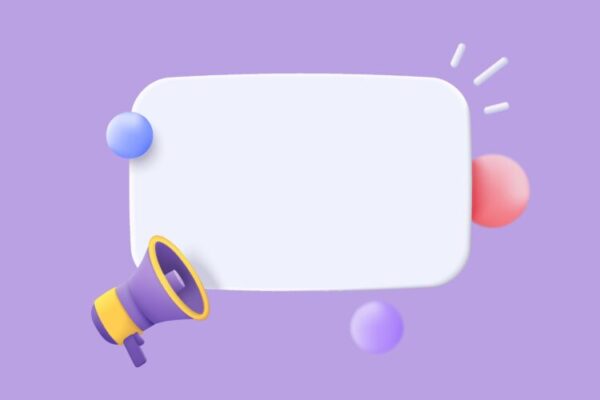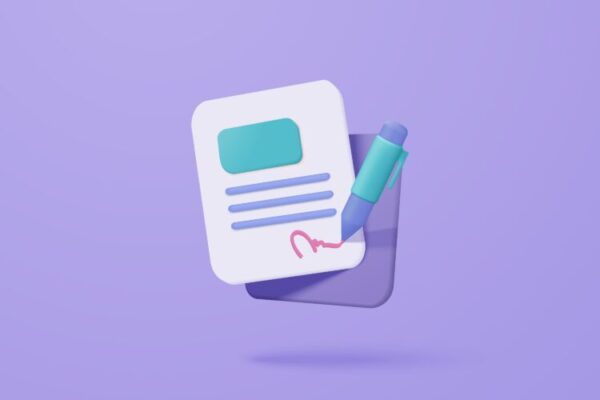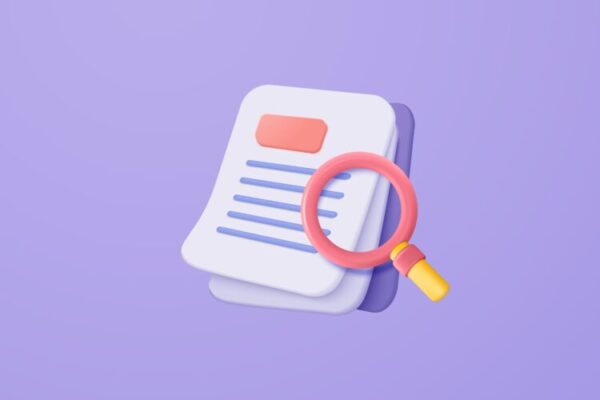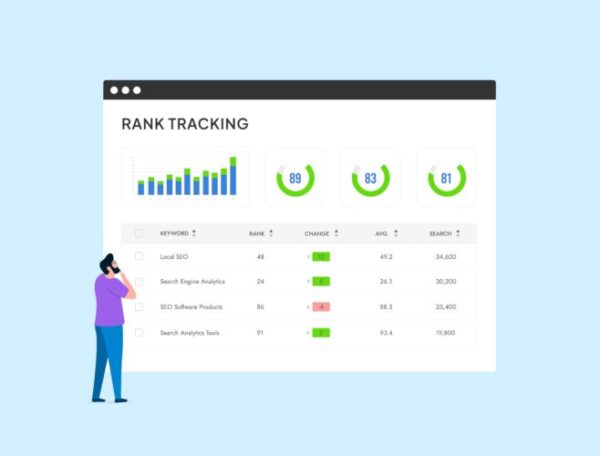この記事で解決できるお悩み
このような疑問に答えます。

現時点で他サイトも含めたら、400記事以上の執筆実績があります。
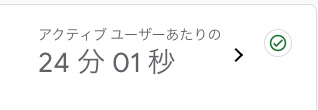
当サイトは、読者滞在率が1分から24分に伸びています。
また月間数が10pvだったのが、現在は2万超えへと劇的に多くの人に見られるブログとなりました。
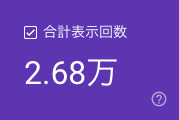
そして、現時点で当サイト170記事を突破し、アクセス数も5倍アップしました!

今回は、WordPress記事の書き方について解説します。
早く収益化したい、あなたに向けた記事です◎
WordPress記事の書き方5選

WordPress記事の書き方5選を紹介します。
- 「投稿を追加」をクリックする
- タイトルをつける
- 見出しを作る
- 画像を挿入する
- 本文を書く
実際に画像を使いながら、解説していきます!
1.「投稿を追加」をクリックする
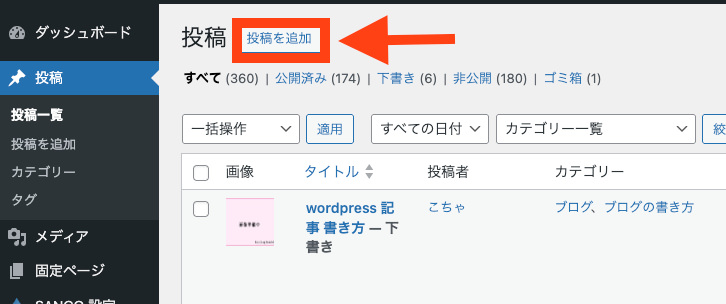
WordPressの管理画面から「投稿」→「投稿を追加」をクリックします。
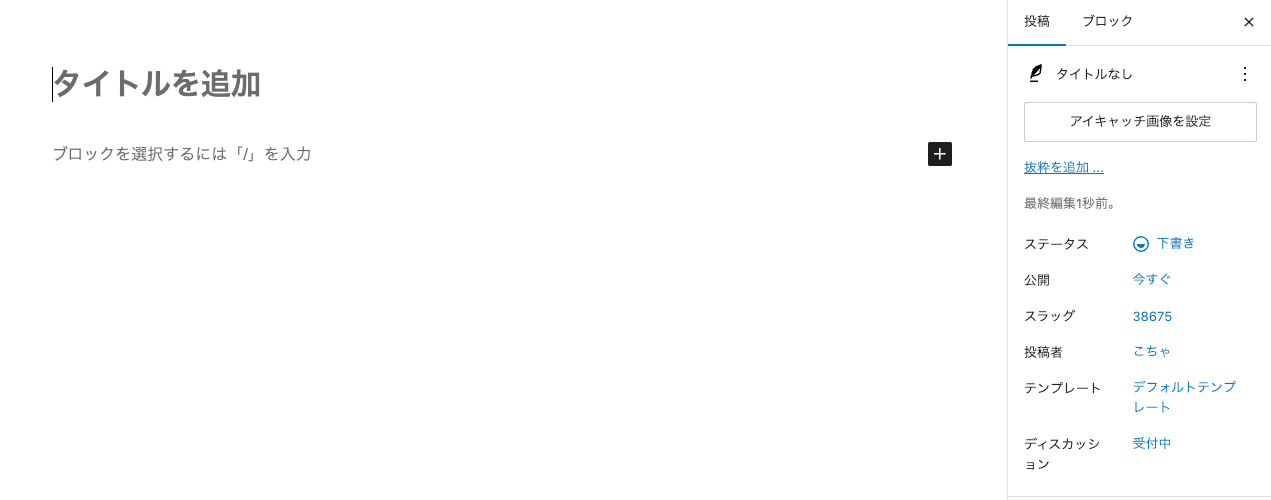
上記のように、新しい記事を作成することができる画面になります。
2.タイトルをつける
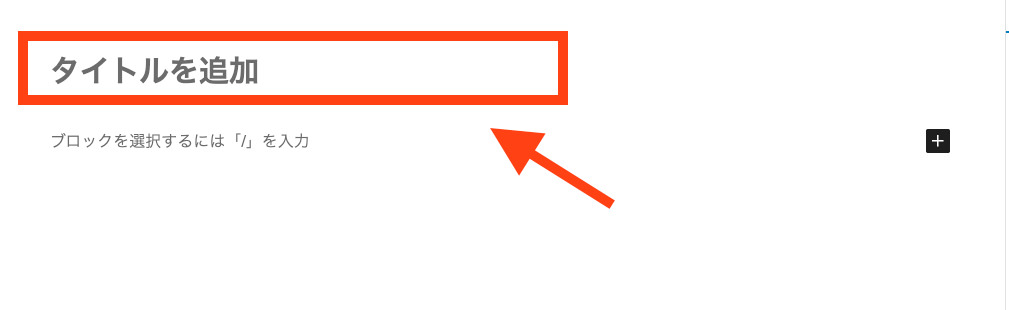
編集画面の「タイトルを追加」のところにカーソルを当てると、タイトルを入力することができます。
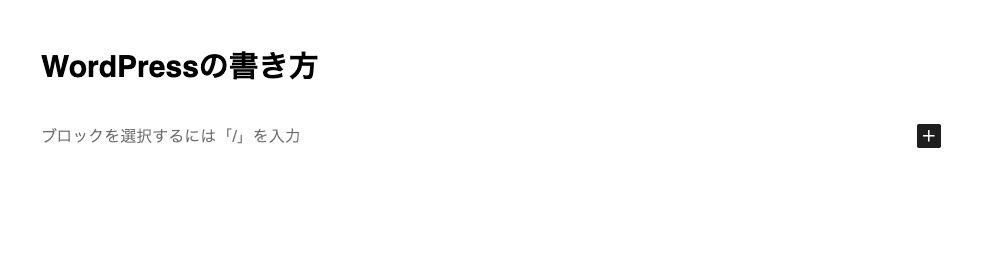
これでタイトルの入力は完了しました。
3.見出しを作る
基本ブログで使うのは
- H1(記事タイトル)
- H2(見出し)
- H3(H2の細かい見出し)
くらいです。
H4を使うことはあまりないですね。
400記事くらい書いてきましたが、あまり階層を深くしすぎないようにしています。

見出しについて深掘りしたい方は下記記事を参考にしてください!
ブログの見出しタグの使い方知ってる?脱初心者テクニックを解説!から続きを読めます。
H3くらいで解説できる内容が理想的です。
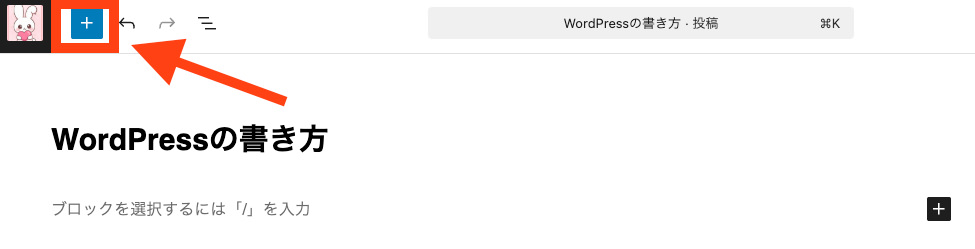
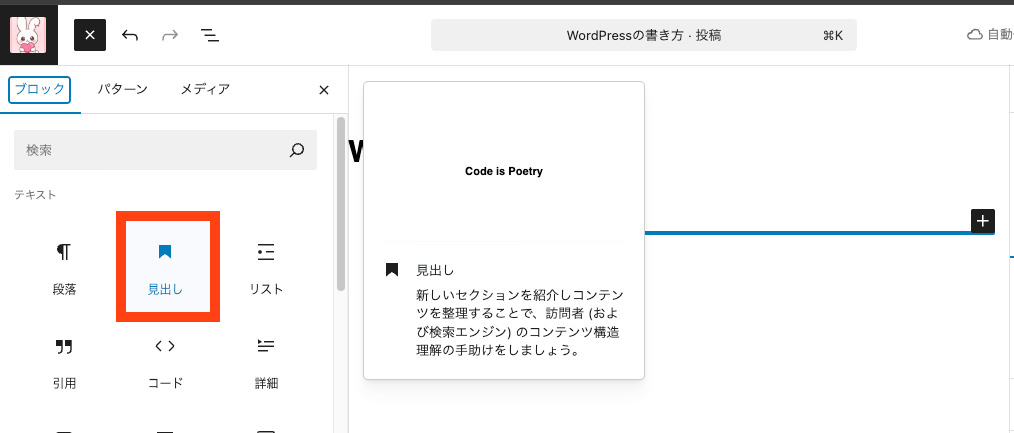
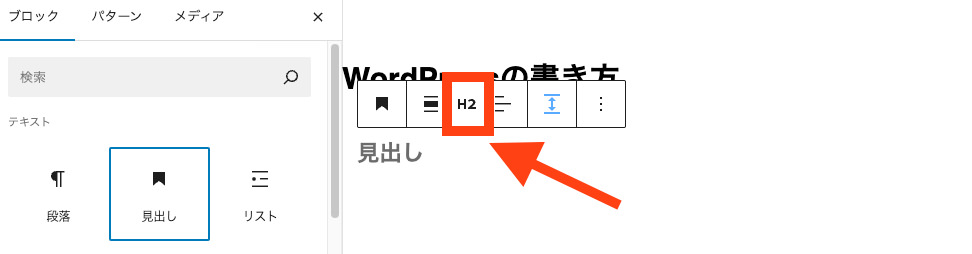
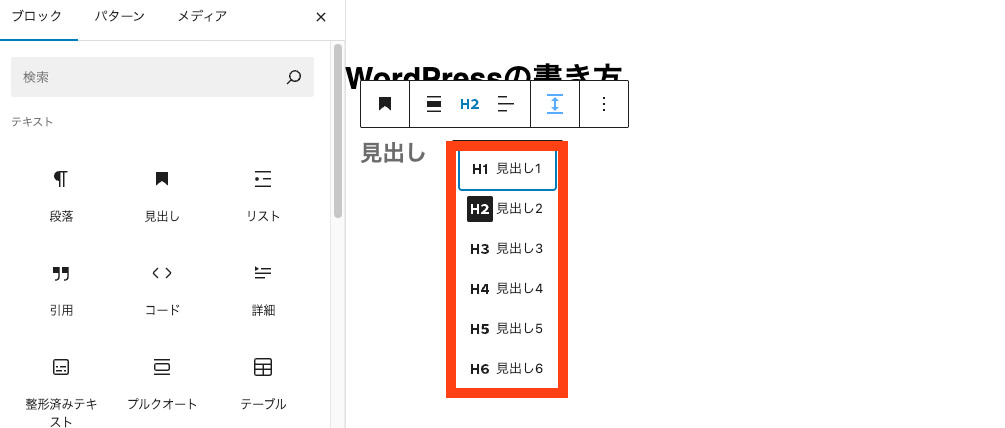
4.画像を挿入する
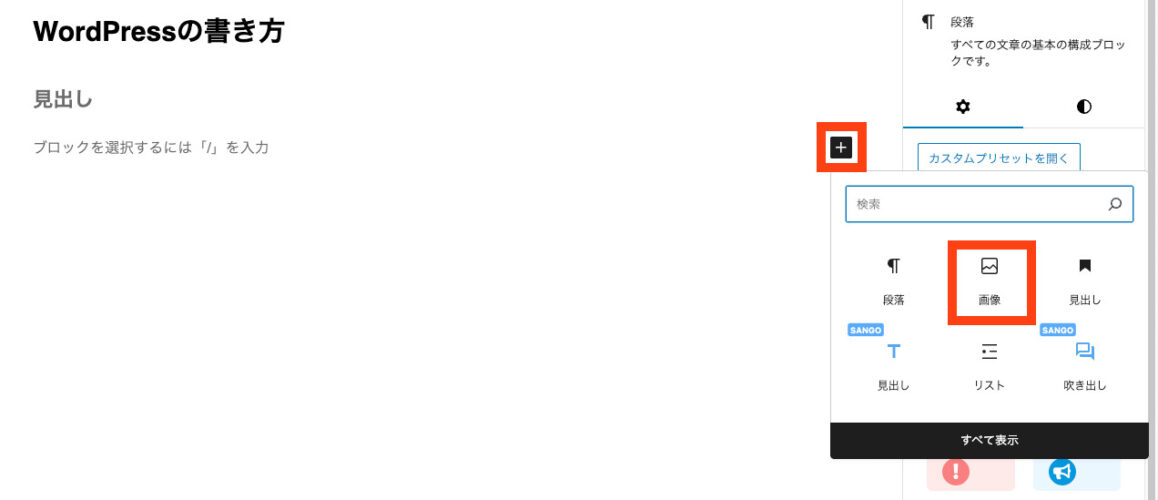
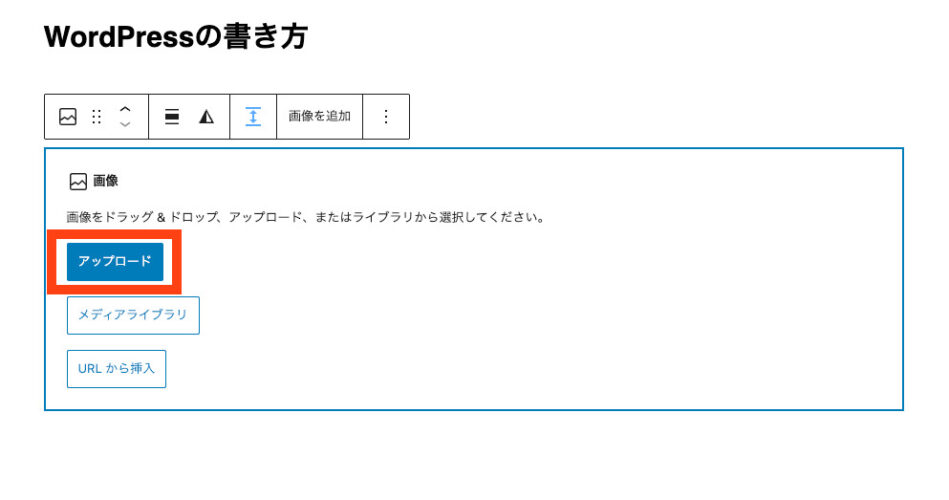
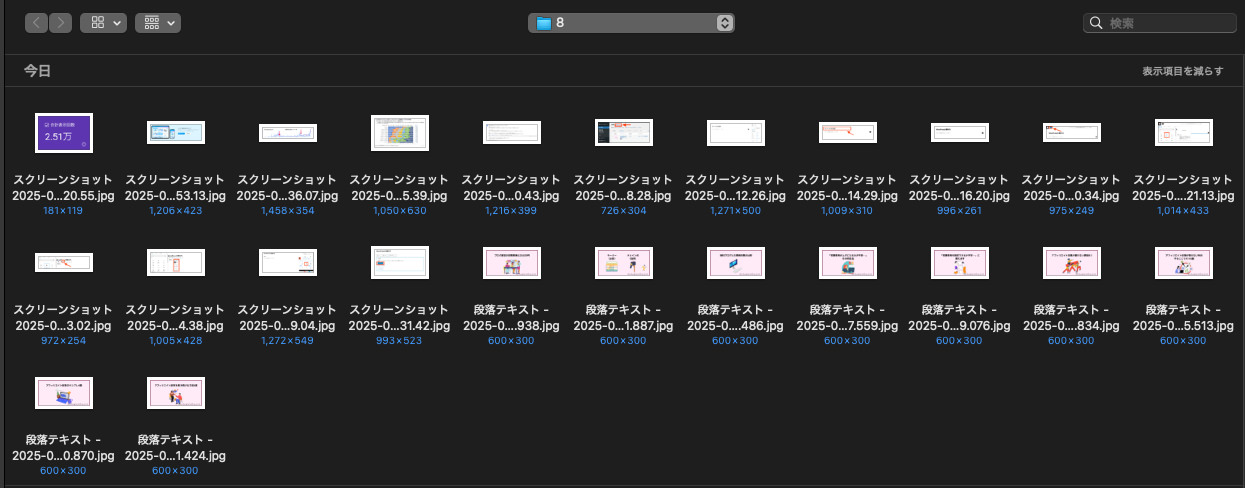
おすすめは、「中央揃え」です。
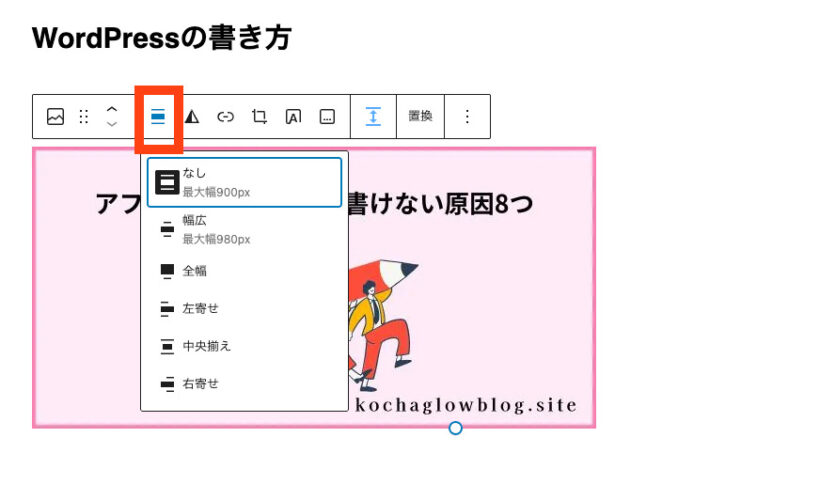
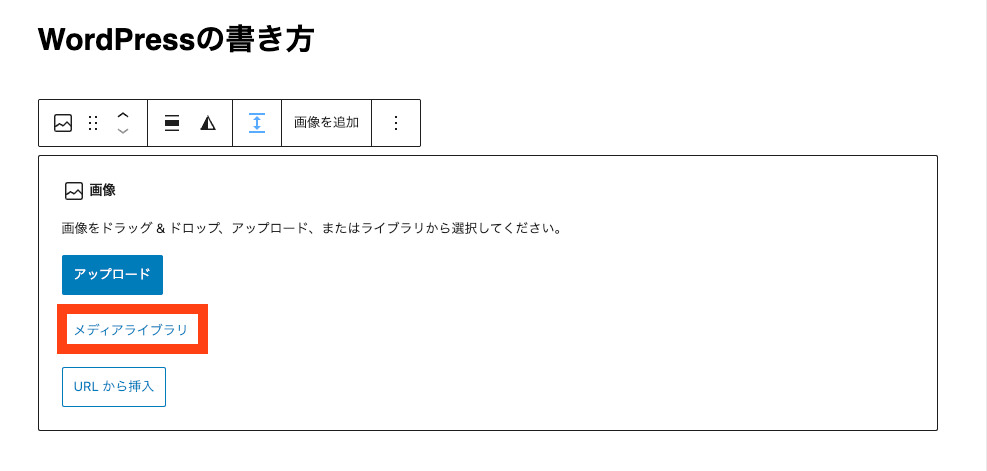
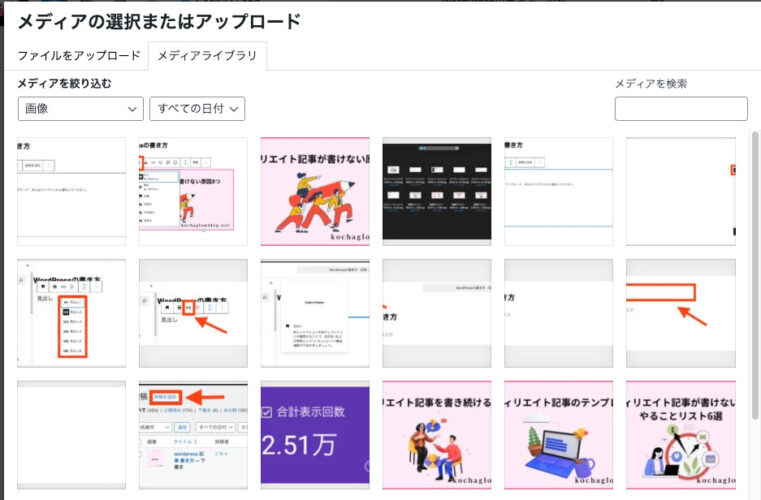
5.本文を書く
赤枠の部分をクリックすると本文を入力することができます。
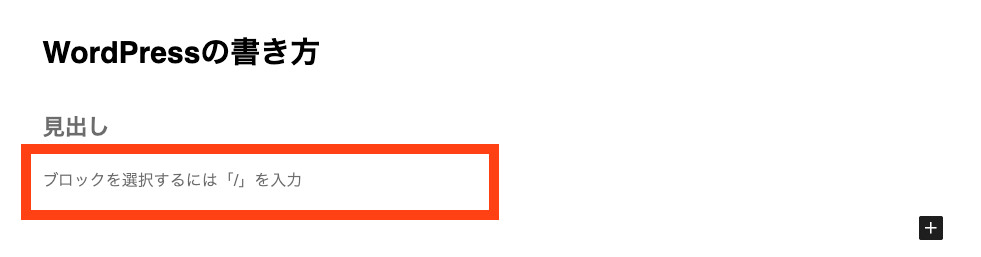
エンタキーを押すと改行します。
WordPressで記事を公開するまでの7ステップ

WordPressで記事を公開するまでの7ステップを紹介します。
- カテゴリーを追加する
- タグを設定する
- URLを設定する
- 抜粋と説明文を書く
- アイキャッチ画像を設定する
- プレビューをチェックする
- 投稿を公開する
1つずつみていきましょう。
1.カテゴリーを追加する
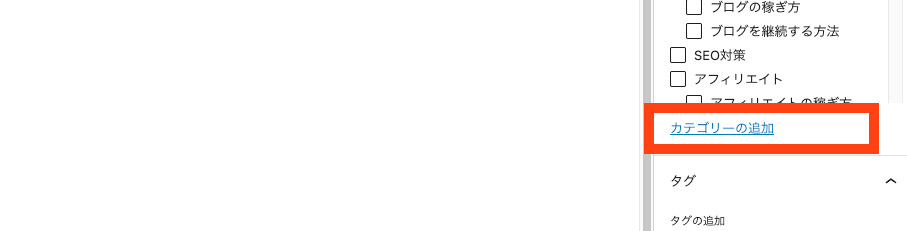
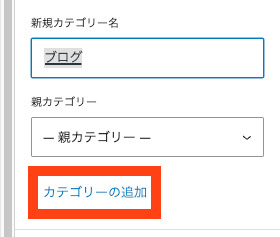

2.タグを設定する
先ほどしたカテゴリーの下にタグを設定できる場所があります。
狙っているキーワードを打ちましょう。

今回の場合だと「wordpress 記事 書き方」です。
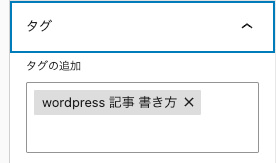
3.URLを設定する
記事を投稿する際は、毎回URLを設定する必要があります。
ブログ記事URLの決め方とやり方を解説!【〇〇は危険】から解説しています。
4.抜粋と説明文を書く
サイトによっては、記事のタイトルだけでなく、抜粋を表示させたいと思っている方がいるかもしれません。
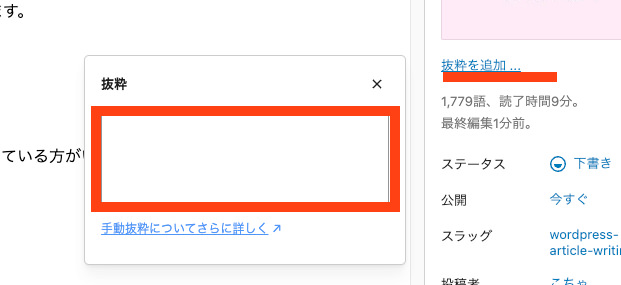
説明文は、ググった時にタイトルの下に出てくる説明文のことです。
投稿編集画面の右側のタグの追加の下にメタディスクリプションを書くスペースがあります。
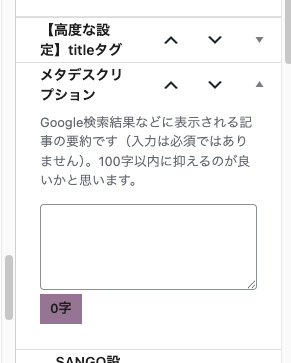
ブログのメタディスクリプションの書き方を徹底解説【実例あり】からくわしく読めます。
5.アイキャッチ画像を設定する
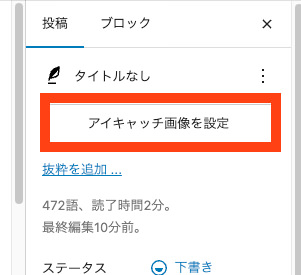
画像サイズは「1200✖️630」がベスト
「アイキャッチ画像を設定」をクリックする
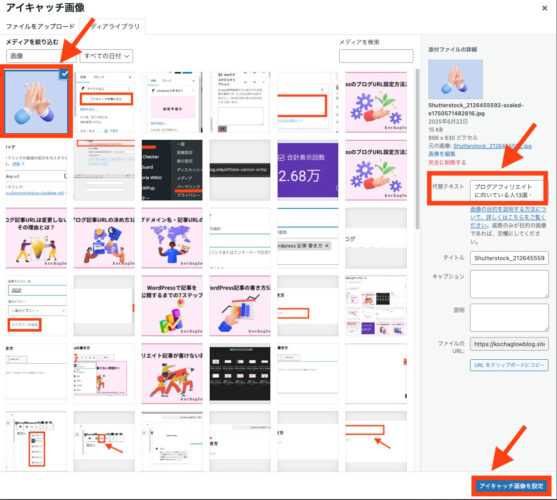
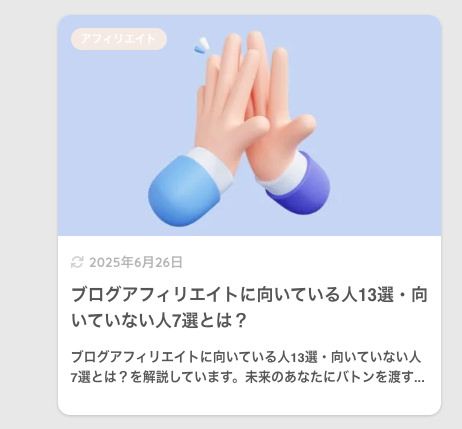
【初心者向け】アイキャッチ画像の作り方を9ステップで解説!から続きを読めます。
6.プレビューをチェックする
プレビューとは、記事を投稿する前にチェックすることを指します。
毎回投稿する前はチェックするといいですよ!
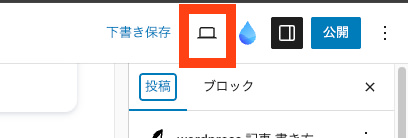
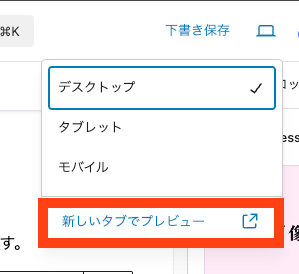
7.投稿を公開する
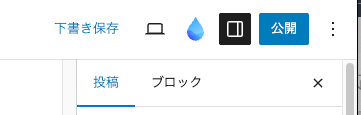
「公開」ボタンをクリックすればOK!
WordPressのおすすめ記事装飾編9

WordPressのおすすめ記事装飾編9を解説します。
- テーブル(表)
- 引用
- Xを埋め込む
- 太字
- マーカー
- リンク
- リスト
- ブログカード
- 吹き出し
1つずつみていきましょう。
1.テーブル(表)
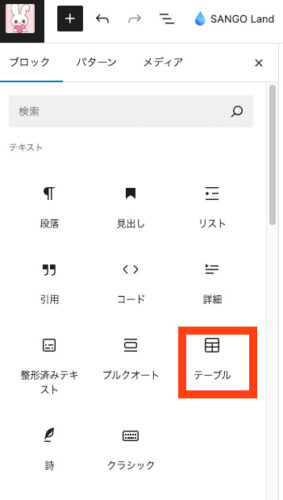
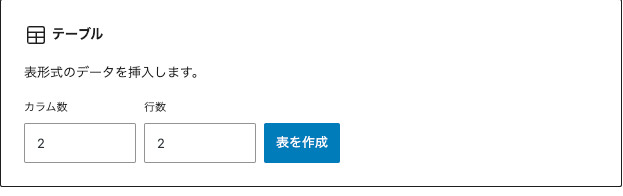
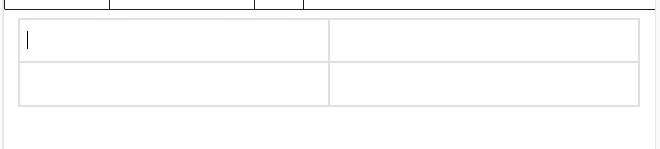
2.引用
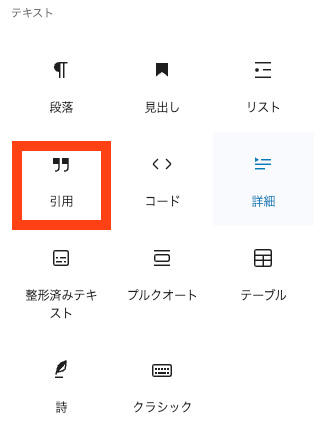


3.Xを埋め込む
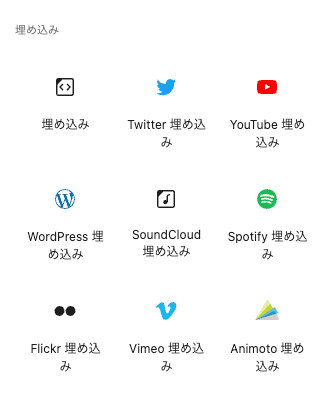
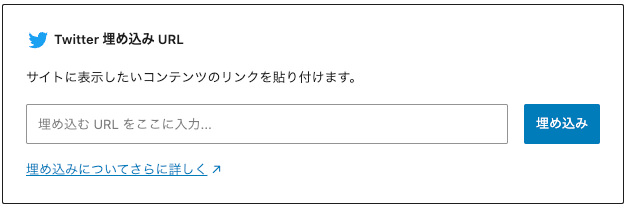
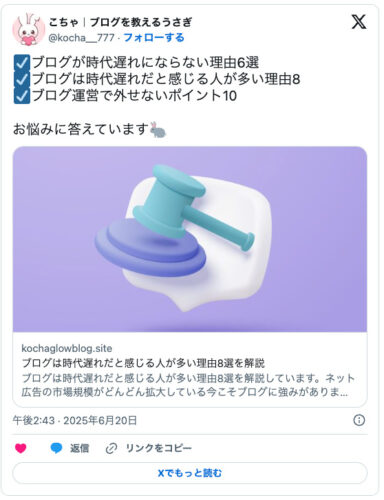
4.太字
文字を選択して「太字」にする

5.マーカー
文字を選択して、ペンのアイコンをタップすると、文字のサイズやマーカーを選べます。
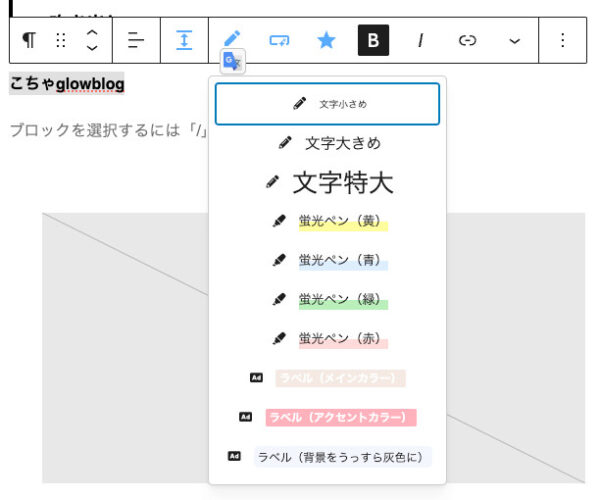
6.リンク
リンクを貼りたい文字にリンクボタンをクリックして入れましょう。
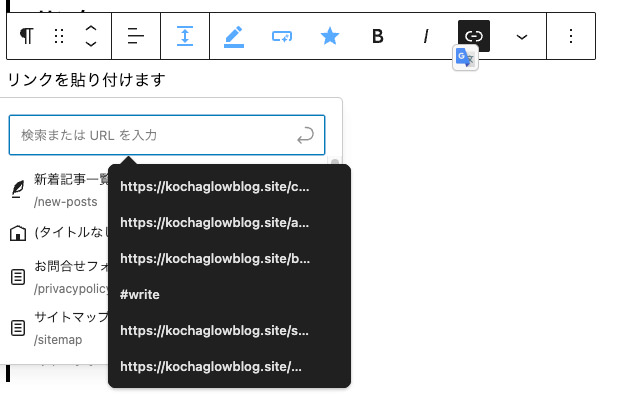
7.リスト
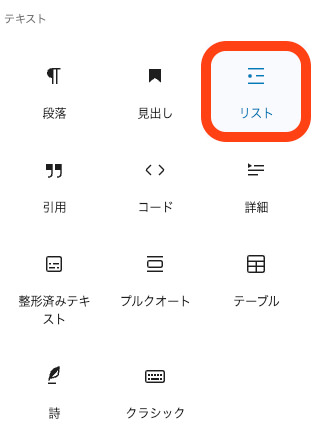
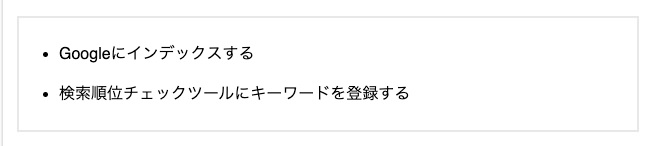
8.参考リンク
これは使うテーマによってちがいますが、SANGOの場合だと
「参考リンク」というのをタップし、記事のURLを貼り付けます。
9.吹き出し
上記と同じで、「吹き出し」をタップするといいですよ!
記事を公開したらすること2選

記事を公開したらすること2選を解説します。
- Googleにインデックスする
- 検索順位チェックツールにキーワードを登録する
ゆっくりみていきましょう。
1.Googleにインデックスする
書いた記事は、グーグルにチェックしてもらってOKをもらう必要があります。
そのためには、早くチェックしてもらう必要があるんです。
その方法を紹介します。
前提として、【徹底解説】Googleサーチコンソールの設定手順6ステップの作業を終えましょう。
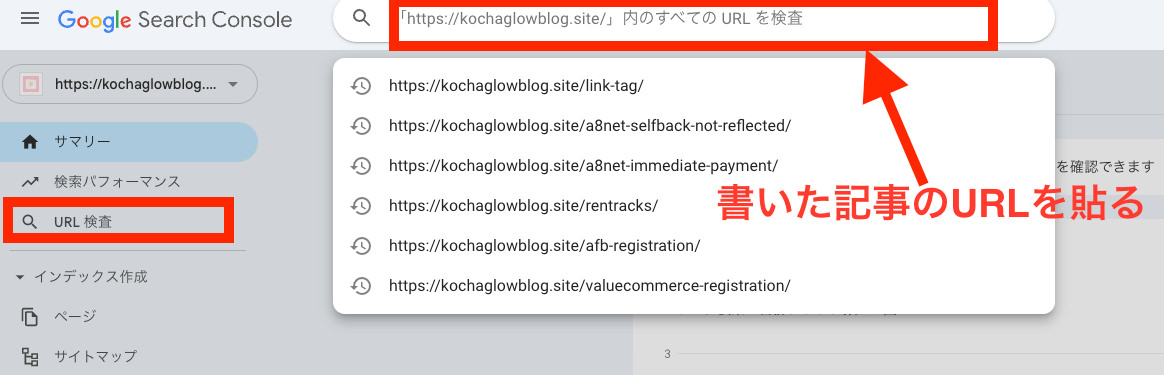
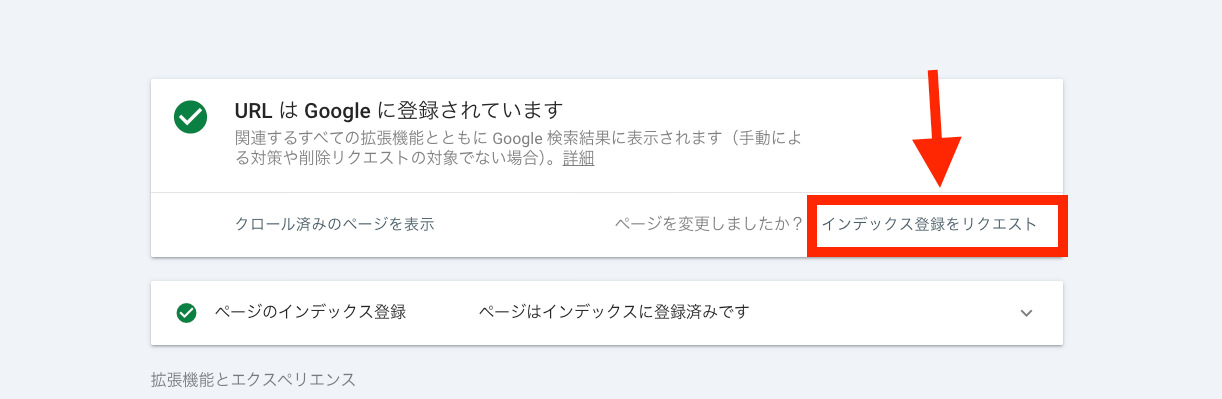
インデックスが未登録の場合、「インデックス登録をリクエスト」をクリックする
リクエストしたからと言って、すぐに「URLはGoogleに登録されています」と表示が出るわけではありません。
1日はかかるので、他の記事を書くことに時間を使った方がいいです!
もし、インデックス登録をリクエストしてもなかなか記事がインデックスされない場合は、内部リンクを増やしてみてください。
関連する記事の内部リンクを増やしたことで、今まで登録されなかった記事が急に登録され始めました。
関連しない記事を内部リンクとして貼ると、グーグル的にはマイナス評価なので、読者にとってメリットがあるような貼り方をしてください。
2.検索順位チェックツールにキーワードを登録する
これはお使いのパソコンによって、どのツールを使うかが変わってきます。
- Windowsなら「GRC」
- Macなら「Rank Tracker」
失敗しない!「GRCとRank Trackerどっち使う?」を解説!から続きを読めます。
私は、Rank Trackerを使っています。
ちなみに、Rank TrackerはパソコンのOS問わず使えます。
しかし、MacにGRCは相性が悪く、別途仮想環境をつくるという手間が発生します。(お金も別にかかる)
予算は圧倒的にGRCの方がお得です。
Macの方は、GRCを諦めて(私のように)Rank Trackerを使うことを推奨します。
【初心者向け】Rank Trackerの料金プラン・機能を解説!から続きを読めます。
他にも、RankTrackerについて読んで欲しい記事があります。
前提として、RankTrackerを導入、初期設定まで済ませないと、キーワードの登録はできません!
RankTrackerの導入&初期設定【全43ステップ】で完了!からどうぞ
Rank Trackerの使い方を【5ステップ】で解説(競合分析も◎)が、書いた記事のキーワード登録の説明をしています。
まとめ:WordPressで記事を書こう
以上がワードプレスの記事の書き方でした。
地道ですが、使う装飾は大体決まっているので、使ううちに慣れてきますよ!
初めはちんぷんかんぷんでしたが、記事を書くうちに呼吸レベルでこなせるようになるので、絶対大丈夫!
いっしょにがんばっていきましょう!
WordPressの記事の書き方に関連する質問
SEO本で必読して欲しいおすすめを紹介しています。
【必読】500冊読書をした私がおすすめするSEO本 7冊から続きを読めます。
検索エンジンとは、インターネット上にあるたくさんの情報を探して、私たちにピッタリのページを見つけてくれるシステムです。
- ヤフー
- グーグル
- ビング
などが挙げられます。
ブログでよく聞く「検索エンジンの働き」&「3つの仕事」とは?からくわしく読めます。
Webサイトやブログで、別のページに移動できる青い文字の部分を見たことがあると思います。
あれです!
これを使いこなすことで、読者に必要な記事を見せることができます。
リンクタグを使ったメリット・デメリットは、リンクタグを使いこなしてSEOアップする手順を解説【画像あり】からどうぞ!
ブログ初月で5桁達成した書き出しテンプレート・例文あり!から解説します。
ブログは「みんなに読んでもらうため」、日記は「自分の記録のため」に書くのが大きな違いです!
「ブログ」と「日記ブログ」の違い知ってる?あなたはどっち派?から続きを読めます。
【マネてOK】個人サイトでの免責事項の書き方から続きを読めます。
ナイスな視点です。
おっしゃる通りで、扱っても収益が大きく発生しないものがあります。
確実にここを押さえておかないと労力が無駄になるので、しっかり理解してブログを運営していきましょう!
アフィリエイトジャンルで失敗しない選び方9こ・おすすめ12こ!から続きを読めます。
 kocha głów blog
kocha głów blog